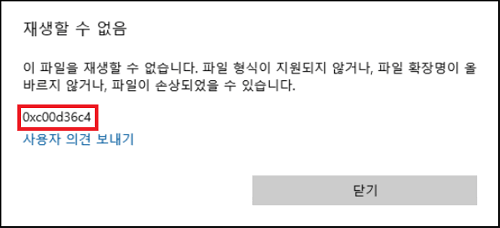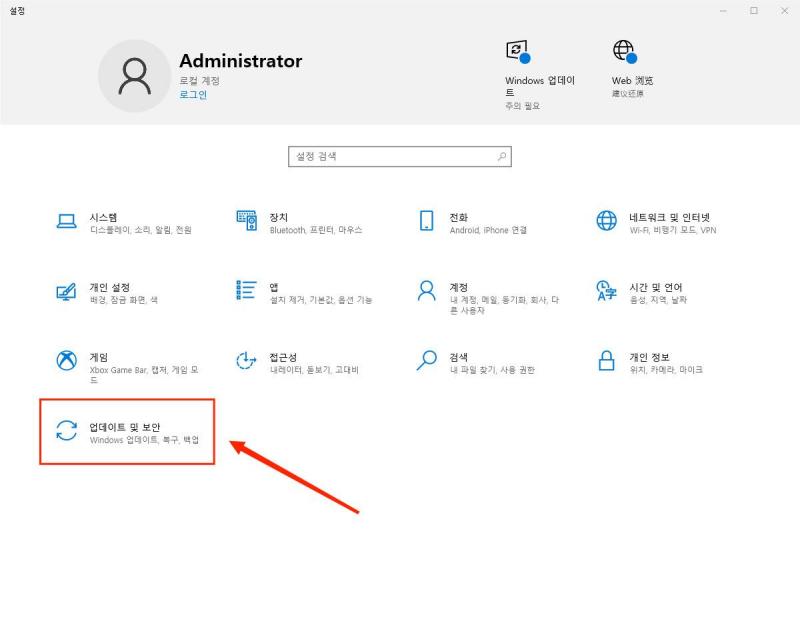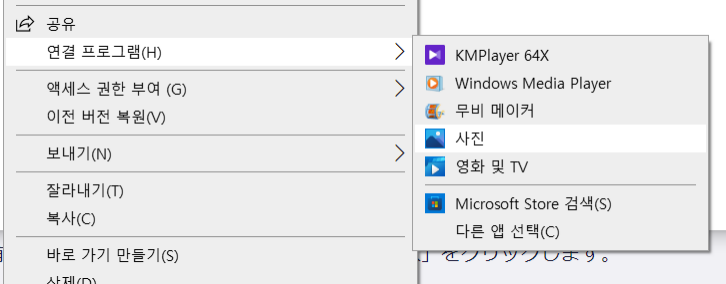'비디오 파일을 열면 '이 동영상을 재생할수 없습니다. 오류코드: 224003'이라고 나와서 제대로 재생되지 않아요…'
'오류 코드: 224003의 수정 방법을 알고 싶어요.'
「애초에 이 에러 코드 224003이라는 숫자는 뭘까요…」
이런 질문을 자주 받습니다.
그래서 이번에는, 오류코드 224003은 도대체 무엇이고 224003이라는 에러가 나온 경우에는 어떻게 대처하면 될지를 알기 쉽게 설명해 드리겠습니다.
오류코드: 224003과 관련된 문제로 곤란하신 분들은 부디 이 글을 참고해 주시면 감사합니다.
파트 1 : '이 동영상은 재생할 수 없습니다. (오류코드: 224003)'은 무엇입니까?
오류코드 : 224003은 사용하고 있는 PC와 네트워크 환경, 동영상 재생 플레이어에 어떤 문제가 있어서 재생할 수 있는 상태인 것을 의미합니다.
오류코드: 224003이 무언가 특정한 에러는 나타내는 것은 아닙니다. 오류코드: 224003이 표시되는 문제의 예로서는 크게 3개의 가능성을 생각할 수 있습니다.
- 네트워크 환경이 불안정함
- VPN 접속에 문제가 있음
- 동영상 재생 플레이어 자체에 에러가 있음
224003의 에러 표시가 나왔다고 해서 문제를 판정할 수는 없습니다.
따라서 이 경우의 대처법은 PC(스마트폰)의 재부팅과 네트워크 환경의 재확인, VPN의 재접속, 다른 동영상 재생 플레이어로 재생할 수 있는지를 확인하는 기본적인 방법이 가장 좋을 것입니다.
아래에서 각각의 해결방법을 설명해드리겠습니다.
①네트워크 환경이 불안정함
언제나 열고 있는 Web사이트가 잘 열리지 않고, 네트워크 환경이 불안정한 경우에는, 우선 PC(스마트폰)와 라우터를 재부팅합니다.
Wi-Fi를 사용하고 있는 경우에는, PC(스마트폰)의 Wi-Fi 스위치를 온 오프 하고, Ethernet과 LAN 케이블을 사용하고 있을 때는 케이블을 재접속합니다.
그래도 네트워크 환경이 불안정한 경우에는 PC(스마트폰)의 네트워크 접속의 설정에 문제가 있을 가능성이 있기때문에, 사용하는 기기와 계약한 회선의 각 메이커에게 문의해보면 됩니다.
②VPN접속에 문제가 있음
VPN접속이 잘 안 돼서, 오류코드: 224003이 나오고 재생이 안 되는 경우도 있습니다. 따라서, 만약 VPN을 이용하는 경우에는 한번 접속을 해제하고 재접속하시는 것을 추천드립니다. 재접속 후에 시도해보시면 문제없이 재생되는 경우가 많이 있습니다.
③동영상 재생 플레이어 자체에 에러가 있음
①②를 해보셨는데도 여전히 '이 영상을 재생할 수 없습니다. (오류코드: 224003)'이라는 에러가 뜨는 경우, 동영상 플레이어에 어떤 문제가 있을 가능성이 있습니다. 이 경우에는, 우선 동영상 재생 플레이어를 업데이트 해보십시오.
그래서 문제가 해결되지 않은 경우에는, 동영상 재생 플레이어의 삭제와 재설치를 해보십시오.
이렇게 해도 해결되지 않는 경우에는, 동영상 재생 플레이어 자체를 바꿔서 재생해 보는 것을 추천드립니다.
주로 위에 적은 기본적인 해결법으로 문제가 해결되는 경우가 많지만, 몇번이고 해봐도 재생 오류 코드: 224003이 나와서 재생이 안 되는 경우도 있습니다.
만약, 네트워크 환경도, VPN접속도 문제없고, 어떤 PC(스마트폰) 환경과 동영상 재생 플레이어에서 시도해봐도 에러 코드: 224003이 나오는 경우에는, 재생 파일 내의 동영상 데이터가 손상됐을 가능성이 있습니다.
파트 2에서 데이터 복구 방법에 대해 설명드리겠습니다.
파트 2 : 오류코드 224003가 표시될 때의 해결 방법
4DDiG File Repair라고 하는 프로그램을 사용하면, 재생되지 않는 동영상을 복구할 수 있습니다.
4DDiG File Repair는 심하게 손상된 동영상도 빠르고 간단하게 복구할 수 있는 프로그램입니다. 여러가지 파일 형식과 기기에 대응하기 때문에, 도입해보셔도 손해는 없을 것입니다. 우선은 무료로 다운로드해서 동영상이 복구되는지 해봅시다.
- 사용하기 100% 안전
- 손상된 이미지/동영상을 복구 가능
- 일반적인 파일 형식(JPEG、JPG、MP4、MOV、MKV등)에 대응
- 한번에 여러가지 이미지/동영상을 복구 가능
- PC와 SD카드와 USB메모리,HDD등의 기기로부터 이미지/동영상을 복구 가능
여기서는 사진 복구의 조작 방법에 대해, 구체적으로 설명드리겠습니다.
-
4DDiG File Repair를 무료로 다운로드하고 실행합니다.
무료 다운로드윈도우용안전한 다운로드
무료 다운로드맥OS용안전한 다운로드
비디오 복구를 선택
인터페이스에 '동영상 복구'를 선택해서 진행합니다.

복구할 동영상을 추가
'동영상 추가' 버튼을 눌러서 손상된 동영상을 추가하고 '복구'버튼을 클릭합니다.

-
복구된 비디오 미리보기 및 내보내기
복구된 동영상을 미리보기하고, 지정한 장소에 선택하여 저장할 수 있습니다.

파트 3 : 요약
각각의 해결법을 시도해봐도 '이 영상을 재생할 수 없습니다. 오류코드: 224003'이라고 나오는 경우, 동영상 재생 파일 자체가 손상되어 있을 가능성이 있습니다. 동영상 파일의 복구에는 4DDiG File Repair를 사용해보세요.
오류코드: 224003은 비교적 자주 발생하는 비디오 재생 에러입니다. 이번의 글을 참고하시면, 동영상이 재생되지 않는 많은 문제를 빠르게 해결할 수 있습니다.